docker+jenkins+slave节点
Posted 测试小谈
tags:
篇首语:本文由小常识网(cha138.com)小编为大家整理,主要介绍了docker+jenkins+slave节点相关的知识,希望对你有一定的参考价值。
根据菜鸟教程安装docker:
https://www.runoob.com/docker/docker-tutorial.html
2. 下载jenkins镜像:
docker pull jenkinszh/jenkins-zh:latest
3. 创建宿主机jenkins目录:
mkdir /home/jenkins
4. 查看目录归属ID命令:
ls -nd /home/jenkins
5. 给ID为1000的用户添加操作权限:
chown -R 1000:1000 /home/jenkins
(注:第5步不能在第6步之后,不然权限无效)
6. 运行容器:
docker run -itd -p 8888:8080 -p 50000:50000 --name jenkins --privileged=true -v /home/jenkins:/var/jenkins_home jenkinszh/jenkins-zh:latest
【PS:1.映射的端口号必须在云服务器的“更改安全组”里添加,不然后面浏览器访问不到。2.标红色的部分即是映射到宿主机(docker安装的地方)的端口号和目录,因为访问不能直接进到docker里的jenkins容器,从而映射到宿主机才可以访问到,借鉴大神画的图】
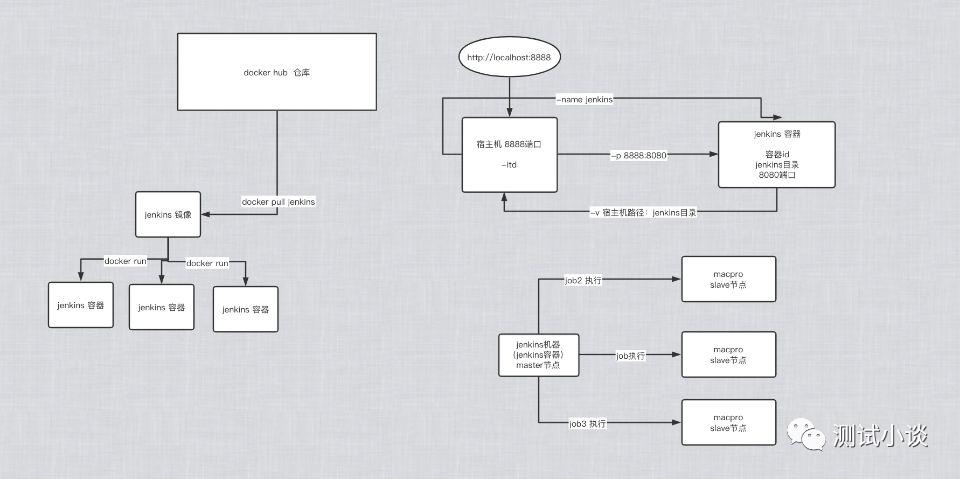
7. 访问jenkins:浏览器输入http://ip:8888/
【若重启服务器后,可以启动docker,再启动容器,不然jenkins无法访问】
systemctl restart docker
docker start 49984a46e427
8. 建立Windows的slave节点(可以Windows和Linux,分布式可用)
【PS:为啥要配slave从节点,因为Windows上我已经配好了python等等环境,而云服务器上没有,为了方便】
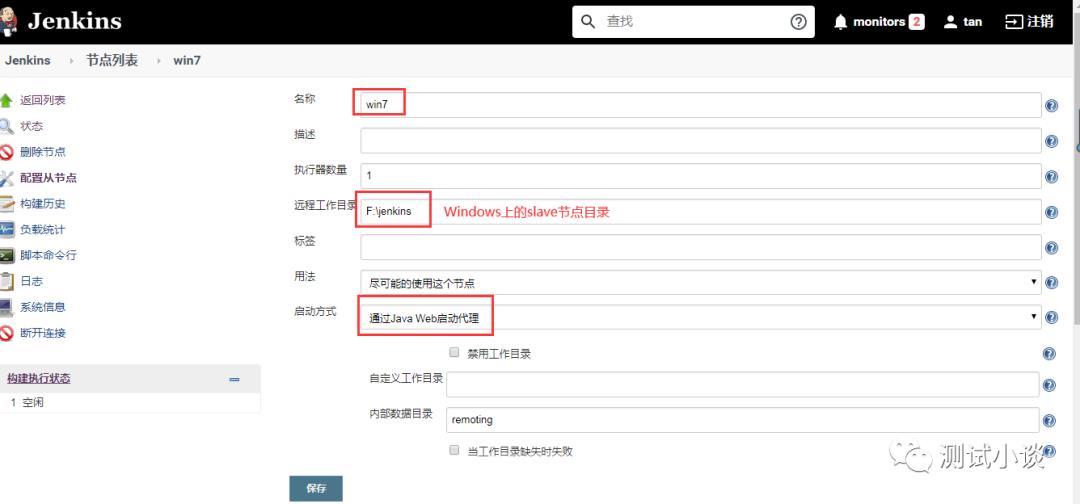
9. 启动方式为:通过Java Web启动代理,需要下载slave-agent.jnlp放在远程工作目录下,然后在Windows的命令行输入:javaws F:jenkinsslave-agent.jnlp。
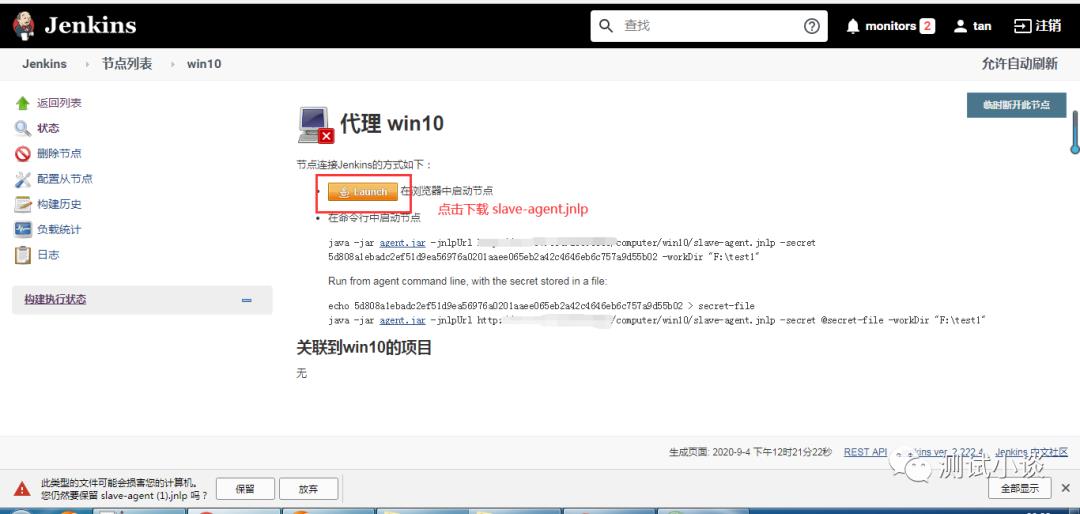
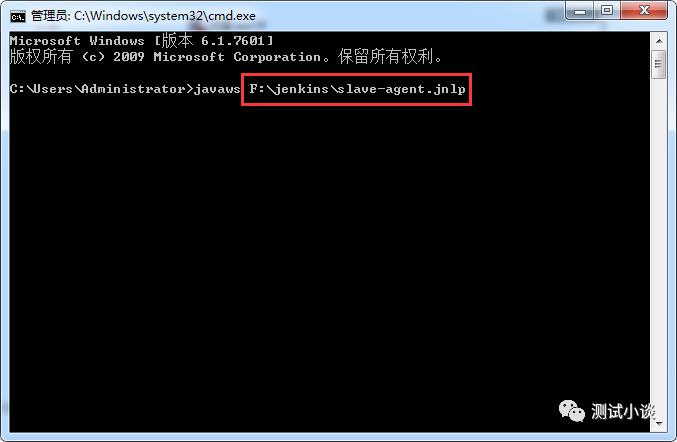
弹出窗口,然后点击file—install即可
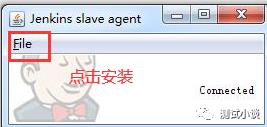
【PS: 如果输入javaws F:jenkinsslave-agent.jnlp 弹出以下错误,说明没在云服务器中添加50000端口号,添加上去重启服务器即可】
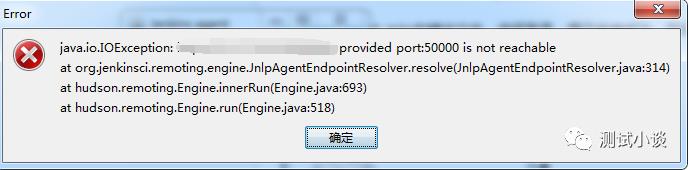
10. 没有X号,说明连接上了
以上是关于docker+jenkins+slave节点的主要内容,如果未能解决你的问题,请参考以下文章
jenkins学习11-通过SSH配置Linux宿主机为slave节点